Apple: iCloud-App im Microsoft Store
Apple und Microsoft haben heute die iCloud-App für Windows im Microsoft Store veröffentlicht. Nutzer können ganz einfach auf ihre Fotos, Videos, E-Mails, Kalender, Dateien und andere wichtige Informationen aus Ihrem iCloud-Konto unterwegs und auf Ihrem Windows 10-PC zugreifen.
Die neue „iCloud for Windows“-App stellt laut Microsoft ein neues iCloud-Drive-Erlebnis für Windows 10-Benutzer dar, welches auf der gleichen Windows-Technologie basiert, die auch die Files On-Demand-Funktion von OneDrive unterstützt, so dass Benutzer offline auf mobilen Geräten produktiver arbeiten und schnell Dateien auf iOS austauschen können.
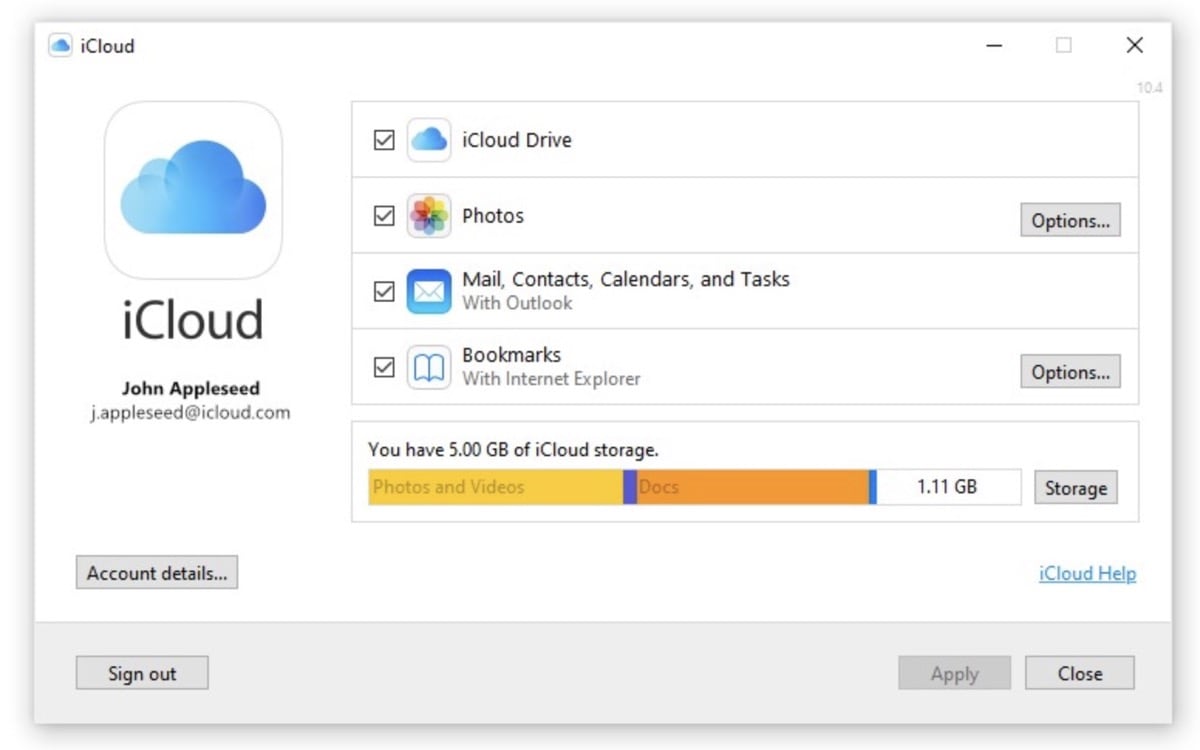
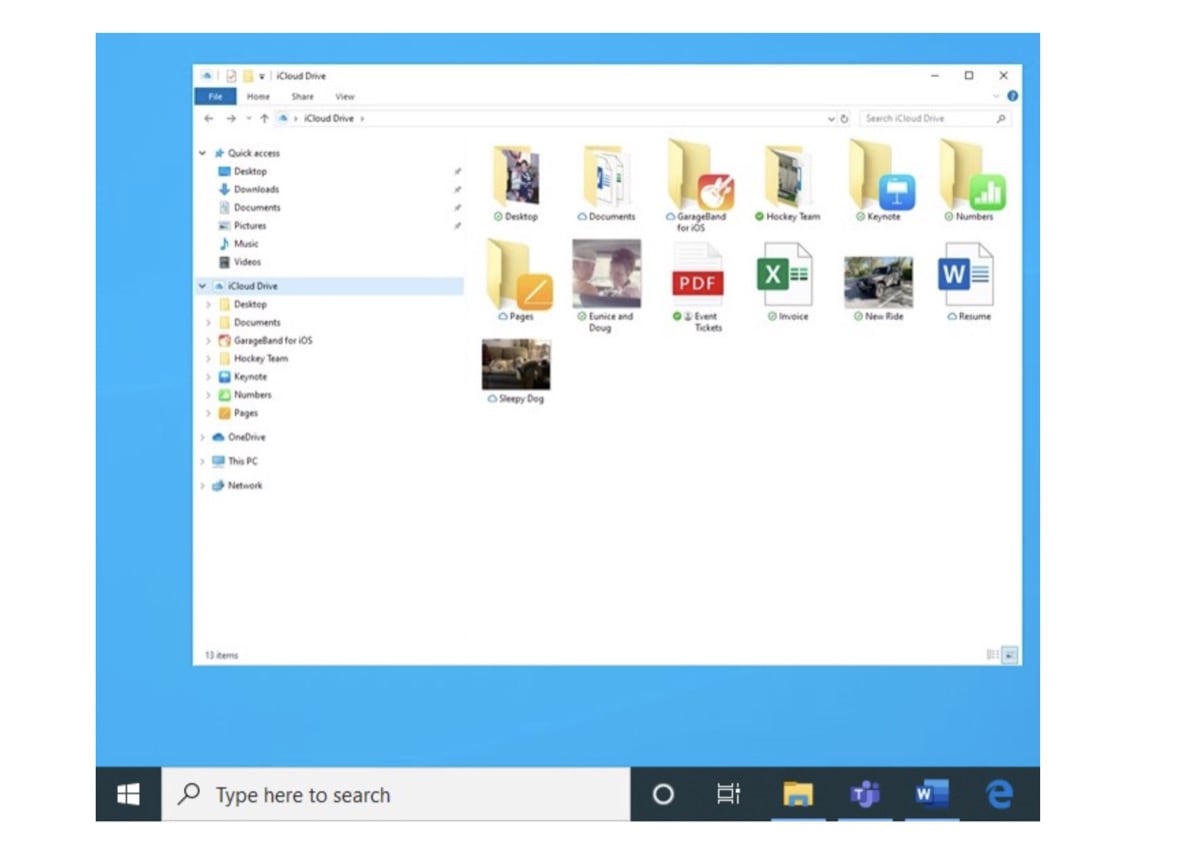
Wo ist der „Vorteil“ gegenüber der .exe Version?
verstehe ich auch nich.. Im Windows10 Appstore gibts ne Version vom Februar. wtf
https://docs.microsoft.com/de-de/windows/uwp/get-started/universal-application-platform-guide
Denke die Desktop-Version wird irgendwann eingestellt, die Zukunft für die Windows-Plattform heißt UWP… Nur, was bis jetzt in den Store gibt läuft alles andere als stabil, zumindest habe ich keine gute Erfahrung damit gemacht, deswegen laufen bei mir momentan ausschließlich Desktop -.exe- Programme…
Ist das die iCloud-Software, wie es sie seit Jahren schon bei Apple zum Download gibt oder gibt es hier Unterschiede/handelt es sich um eine andere Software?
Ich greife die Frage hier mal auf, weil ich gerade von OneDrive auf iCloud umstelle und es gibt nur Probleme.
Die Version von der Apple Seite und die Version ausm MS Store haben viele Unterschiede. Bei beiden gibt es Funktionen, die es bei den anderen nicht gibt, die ich aber bräuchte.
Das größte Problem ist allerdings, dass ich meine Ordner, den ich aus OneDrive impotiert habe, nicht auf meinen iOS Geräten sehe. Logge ich mich bei icloud.com ein, dann kann ich ihn samt Inhalt einsehen.
Keine Ahnung ob ich was falsch mache aber eigentlich schätze ich mich als recht kompetent ein. Bin momentan von Apple sehr enttäuscht.
Unterschied ist, dass sowohl bei iTunes, als auch bei iCloud die Aktualisierungen über den Windows Store laufen, anstelle des Apple eigenen Update Tools.
Zudem ist im Autostart keine „Helper“ Dateien von iTunes etc. vorhanden.
In meinen Augen, ist es etwas „schlanker“ dadurch und bequemer bzgl. der Updates, da zentral über den Store.
Ich begrüße diese Versionen und habe gleich beides durch die Store-Apps ersetzt.
Solange bei der Synchronisation der Fotos alle Fotos in einen Ordner geklatscht werden und die Albenstruktur die man sich mühevoll angelegt hat einfach ignoriert wird, macht die iCloud Synchronisation auf Windows für mich keinen Sinn. Korrigiert mich wenn sich das umgehen lässt oder mittlerweile geändert wurde?!
Mal eine andere Frage.
Kann man damit eigentlich auch „nur“ auf seine iCloud zugreifen oder wird unweigerlich alles auch auf den PC geladen?
Wenn Du mit „iCloud“ Dein iCloud Drive meinst, dann ja, das geht natürlich (siehst Du auch oben auf dem Bild). Da bleibt die Ordnerstruktur auch bestehen.
Ich will halt mein iCloud Drive anschauen. Also schnell und einfach Zugriff darauf haben.
Wenn ich z.B. mal eben schnell ein Bild von Herunterladen möchte.
Ich ziehe den Vergleich von OneDrive. Da geht leider nur eine Synchronisation.
Ich muss nicht alles auf dem Drive auf meinem PC haben.
Nur zugriff und bei bedarf herunterladen können.
Das möchte ich.
Also bei OneDrive kannst Du mittlerweile bei MacOS Mojave und bei Windows 10 alle Dateien anzeigen lassen (auch die die nicht lokal liegen) und bei Bedarf herunterladen. Soviel dazu.
Was das iCloud Drive angeht, so funktioniert dies nur unter MacOS, allerdings nicht unter Windows. Hier kannst Du lediglich alle Dateien synchronisieren, dementsprechend liegen alle Dateien offline auf Deinem PC.
Dann bin ich blind bei OneDrive.
Bei mir Synchronisiert der immer alles. So habe ich dann immer alles auf dem PC auch -.-
Wo kann man das denn einstellen?
Also wir reden jetzt aber beide von der vorinstallierten OneDrive App in Win 10?
Erster Reiter „Allgemein“ ganz unten : Dateien bei Bedarf“ aktivieren. Neuste Version installieren!
Danke 😉
Ansonsten bei Windows 10 einfach mal mit rechts auf einen Ordner oder eine Datei innerhalb Deines OneDrive Ordners klicken. Da hast Du dann verschiedene Optionen wie der Ordner/die Datei abgelegt wird.
Danke 😉